Как не выпустить из вида и объектива ни одного запоминающегося момента? Всегда иметь при себе компактную камеру Yi Action Camera, которые мы вместе подключим к смартфону.

-
Скачиваем и устанавливаем приложение Yi Action Camera, которое доступно в магазинах приложений “Play Маркет” и “Apple App Store”, или по ссылке;
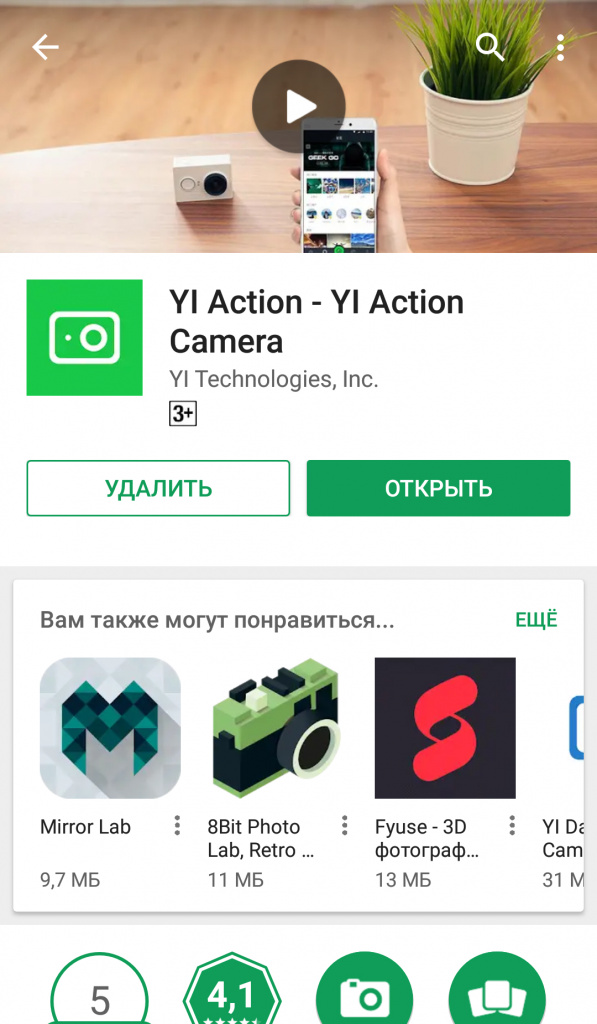
-
В приложении находим полоску навигации (внизу) и кликаем на иконку человечка (раздел профиль);
-
Внутри раздела нажимаем на “Нажмите чтобы войти”;
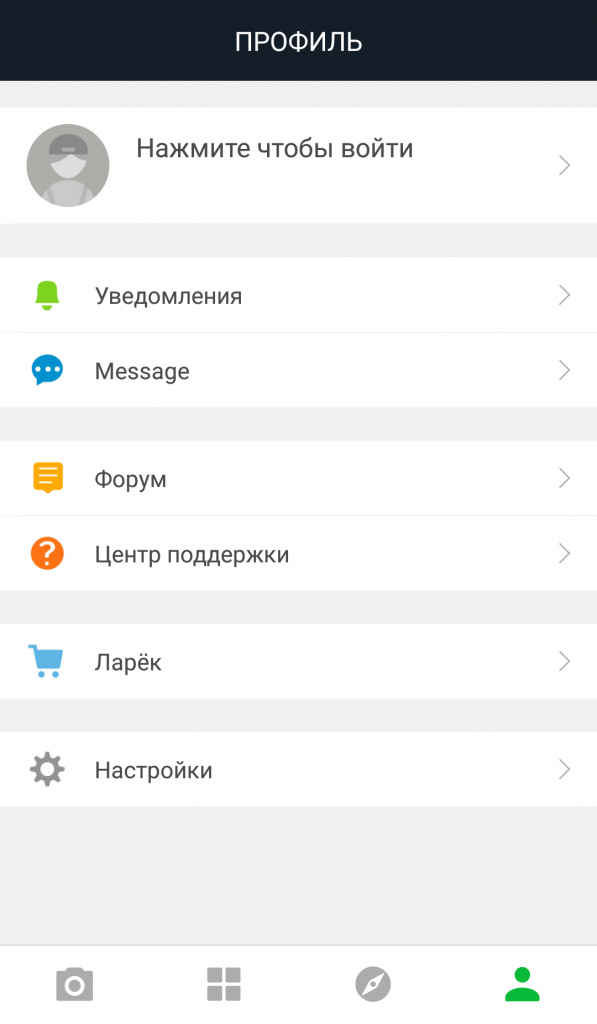
-
Приложение попросит выбрать регион. Белорусам подойдет “European”;
-
Соглашаемся с политикой конфиденциальности и активируем учетную запись с помощью аккаунта Facebook либо Mi аккаунта, учетной записи WeChat или же Weibo (последние 3 варианта будут доступны, если пользователь нажмет на вкладку “Переключиться на китайскую версию”;
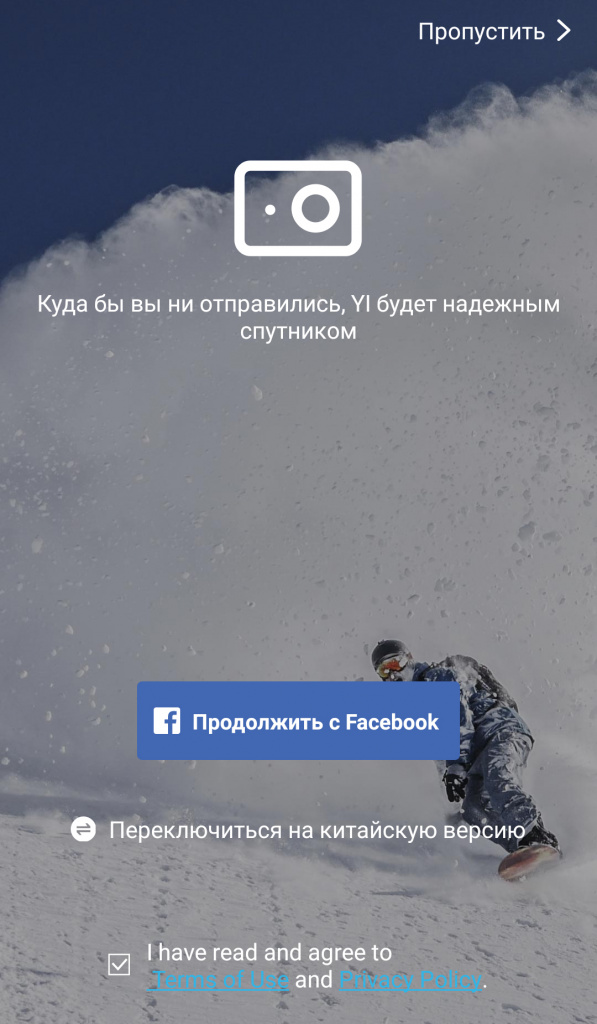
-
Возвращаемся на главный экран приложения, где в нижней строке навигации находим значок камеры и выбираем его;
-
В появившимся меню необходимо нажать на ту модель камеры, которую мы хотим подключить. Подключить можно следующие модели камер: Yi Action Camera, Yi Lite Action Camera, Yi 4K Action Camera, Yi 4K+ Action Camera, Discovery Action Camera, Yi Action Gimble, Yi Handheld Gimbal и аксессуары к ним.
* В нашей инструкции рассмотрим модель Yi Lite Action Camera.
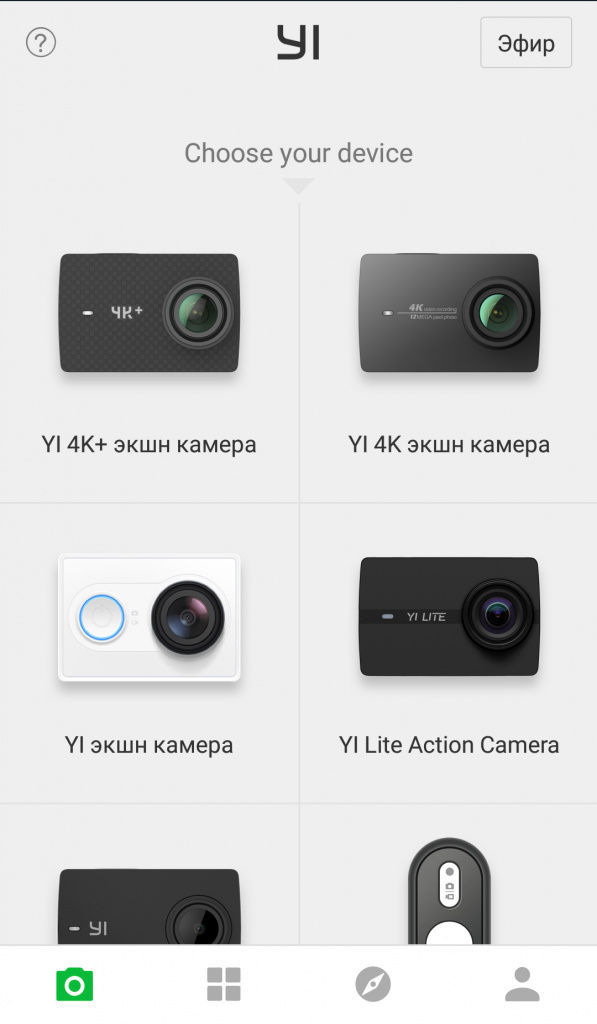
-
Активируем камеру ( не забудьте установить аккумулятор) и проходим первичную настройку;
-
Выбираем язык, страну, частоты передачи Wi-Fi сигнала (выбранную частоту должен поддерживать и смартфон, к которому будет подключаться камера);
*Настройки могут отличаться в зависимости от модели камеры.
-
Проходим в настройки устройство и включаем Wi-Fi;

-
Кликаем на иконку нужной модели девайса внутри приложения для начала синхронизации;
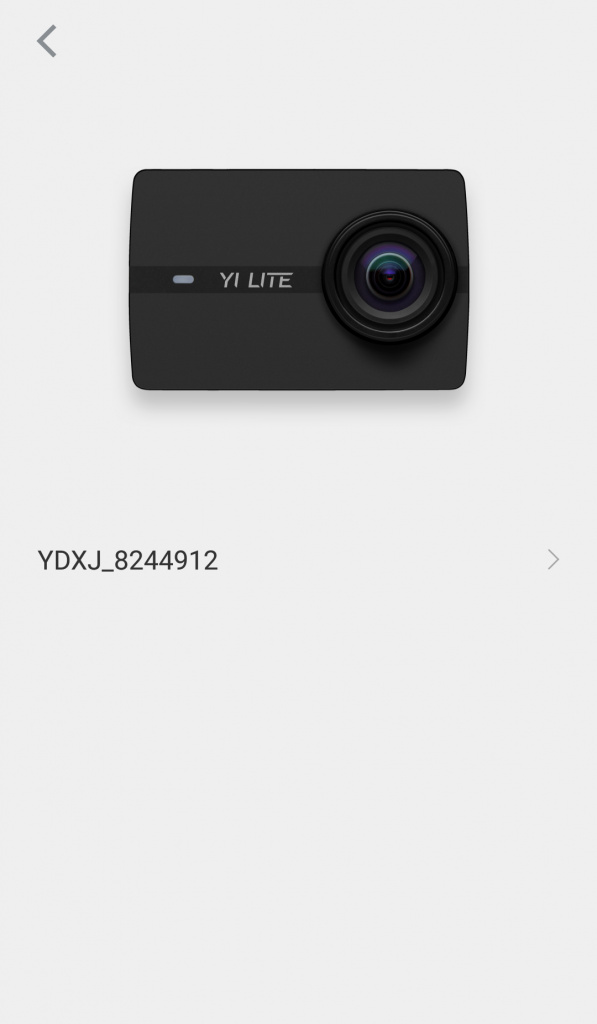
- После успешного завершения соединения камера будет готова к использованию! Не забудьте настроить ее под себя.
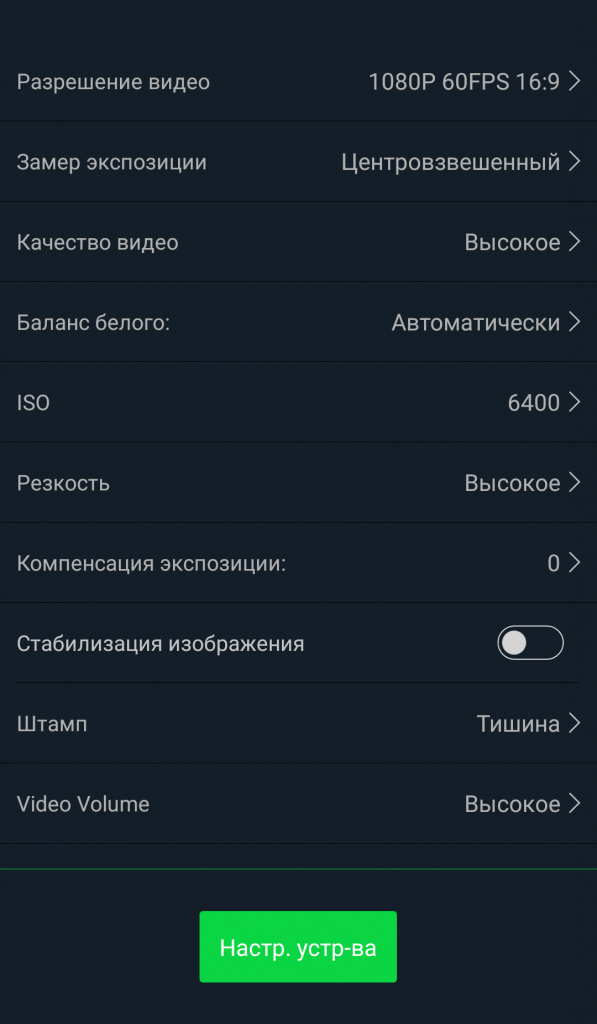
Если во время подключения смартфон не соединился с камерой:
-
зайдите в настройки Wi-Fi на смартфоне;
-
кликните на сеть Wi-Fi камеры и удалить ее;
-
выключите и включите Wi-Fi;
-
постарайтесь подключиться заново;
*В качестве стандартного пароля используйте следующую комбинацию - 1234567890.
*Настройки камер могут отличаться в зависимости от модели.
Снимайте с удовольствием вместе с Xistore!



